OBJECTIF : envoyer un fichier stocké sous dropbox avec la messagerie GMail ? C’est tout nouveau. Découvrez comment connecter votre compte dropbox avec Gmail. Attention cette possibilité est actuellemnet uniquement possible avec le navigateur Chrome !
1 – Ajouter l’extension Dropbox avec Gmail sous Google Chrome
La connexion entre Dropbox et Gmail doit se faire absolument avec Google Chrome dans un premier temps, il est probable qu’une extension sera bientôt mise en ligne avec le navigateur Firefox.
Tutoriel vidéo dropbox avec Gmail sous chrome
A/ Lancer l’application Chrome
Double Cliquez sur l’icône du navigateur chrome
B/ Ajouter une nouvelle extension à chrome : Dropbox
A droite de la barre d’outils, cliquez sur le dernier bouton du menu de chrome (les 3 lignes horizontales cf image ci-dessous).
- Menu de google chrome
- liste des extensions chrome
- ajouter de nouvelles extensions à chrome
Dans le champ de recherche dans la colonne de gauche, sous le titre Chrome Web Store, saisissez le terme Dropbox. Validez votre choix en appuyant sur la touche enter/retour de votre clavier.
Une liste d’applications et d’extensions apparaît. Ici, nous souhaitons installer l’extension Dropbox créée par la société dropbox elle-même, gage de sécurité. Attention de ne pas installer n’importe quelle extension d’un éditeur tiers !!
- Rechercher une application ou extension pour Dropbox
- Extension Dropbox pour Gmail
- Ajouter l’extension Dropbox pour Gmail
Cliquez sur le bouton Ajouter à Chrome. Une fenêtre d’installation vous invite à valider votre demande et à prendre connaissance des droits d’accès que vous donnez à l’extension, pour celle-ci à savoir :
- Accès à vos données sur tous les sites que vous consultez : attention ce n’est pas neutre !
- Accéder aux données que vous copiez/collez
- Communiquer avec les applications natives associées.
Vous constatez que Dropbox se donne beaucoup de droits sur vos activités avec le navigateur chrome ! De ces 3 demandes d’accès, seule la dernière semble justifiée, et encore, il serait souhaitable qu’elle soit restreinte à Gmail seul !
A vous de continuer ou pas l’installation de l’extension !
2 – Connexion de Dropbox avec Gmail
Vous devez choisir le compte Gmail avec lequel Dropbox sera connecté. Si vous avez plusieurs comptes, cliquez sur le compte Gmail de votre choix.
- Sélection du compte gmail qui sera connecté avec Dropbox sous chrome
- connexion du compte Dropbox avec Gmail
L’extension est bien connectée avec votre compte Gmail !
3 – Envoyer une pièce jointe avec Gmail et dropbox
- Rédigez un nouveau mail.
- Cliquez sur l’icône dropbox à côté du bouton Envoyer
- Automatiquement, l’interface de votre compte dropbox s’ouvre avec l’arborescence de vos fichiers.
- Sélectionnez un de vos fichiers ou plusieurs et cliquez sur Insérer les liens
- Cliquez sur le bouton ENVOYER.
Le mail contiendra soit les images si le poids total des fichiers est inférieur à 15 Mo, soit un lien qui permettra au destinataire de l’email de télécharger vos fichiers.
- Interface dropbox sous gmail
- Sélectionner fichier dropbox
- mail dropbox et gmail

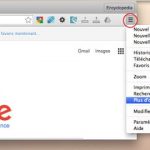
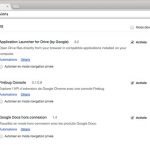
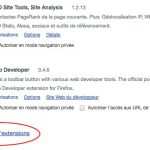
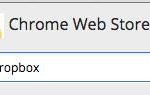
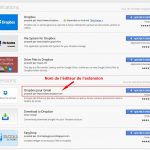
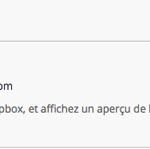

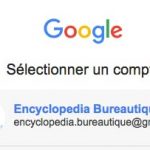
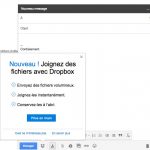
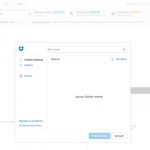
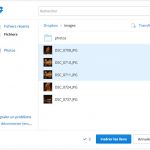
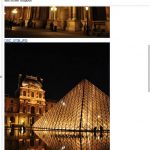
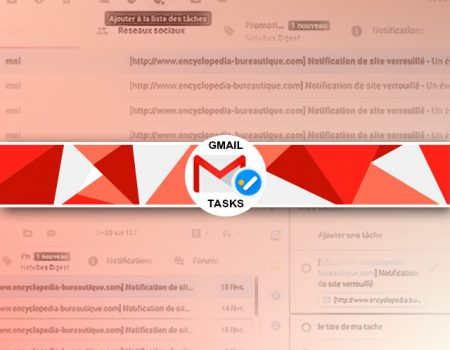
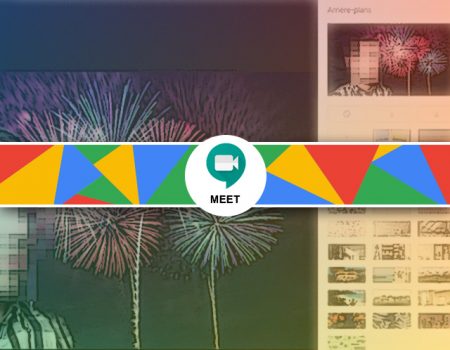

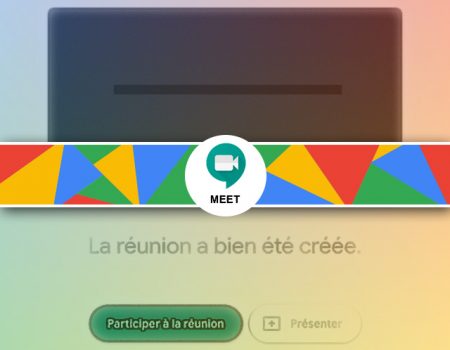
Rejoindre la discussion